Eine Übersicht über die Menüstruktur von OSsecure:
| Benutzer | Anzeige des eingeloggten Users, beim Anklicken wird User ausgeloggt | ||||
| Steuerung | Beim Anklicken wird das Menü der Steuerung aufgeklappt. Hier werden alle Geräte aufgelistet, die mit diesem OSsecure System verbunden sind. (z.B.: Tagestresore oder Schlösser) | ||||
| Tagestresor 01 (Beispiel) | Beim Anklicken sehen Sie alle Fächer des zugeordneten Tagestresores. Ein Öffnen der einzelnen Fächer ist ebenfalls möglich über einfaches Anklicken | ||||
| TwinLock BioPin | Beim Anklicken sehen Sie eine Übersicht aller verbunden Schlösser | ||||
| Bei Anwahl eines verbundenen Schlosses: | |||||
 |
|||||
| Konfiguration | Beim Anklicken wird das Menü der Konfiguration aufgeklappt. | ||||
| Stammdatenverwaltung | Beim Anklicken sehen Sie eine Übersicht aller bereits angelegten Benutzer | ||||
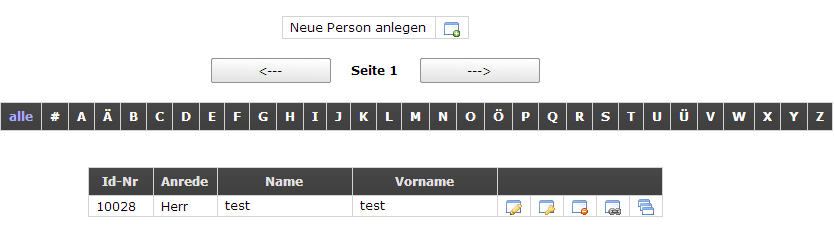 |
|||||
| Legende: | |||||
| Person bearbeiten | |||||
| Authentifizierung bearbeiten (Finger, Passwort, Bankkarte, Mifare, Pin, Eindeutigen Pin und Gewicht bearbeiten | |||||
| Person löschen | |||||
 |
 |
||||
| Gültigkeitszeitraum (eines Benutzers) bearbeiten | |||||
| Depotfachverwaltung | Übersicht über die Depotfächer. Es können ebenfalls neue Benutzer hinzugefügt werden. Hier gibt es weitere Infos. | ||||
| Geräte verwalten | Übersicht über alle verbundenen Geräte. Es können ebenfalls neue Geräte hinzugefügt werden. | ||||
| Multisafe | 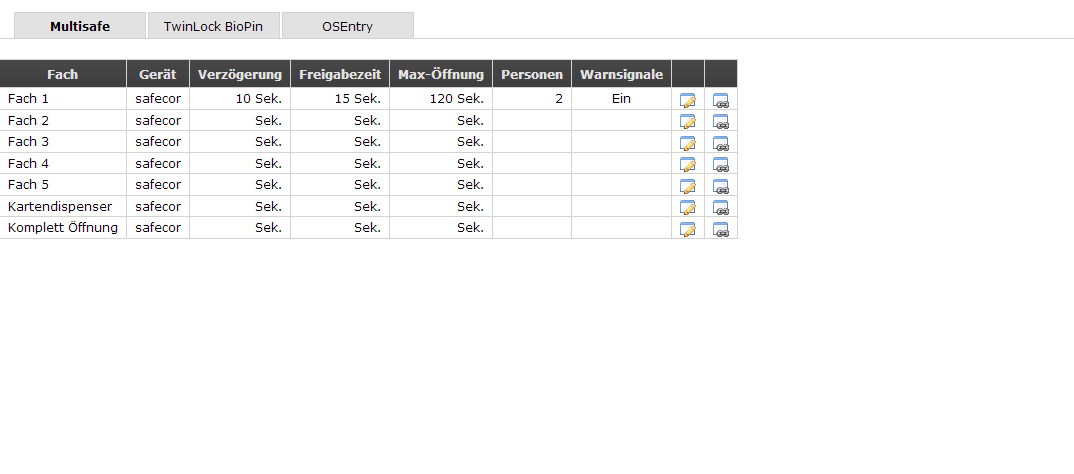 |
||||
| TwinLock BioPin | 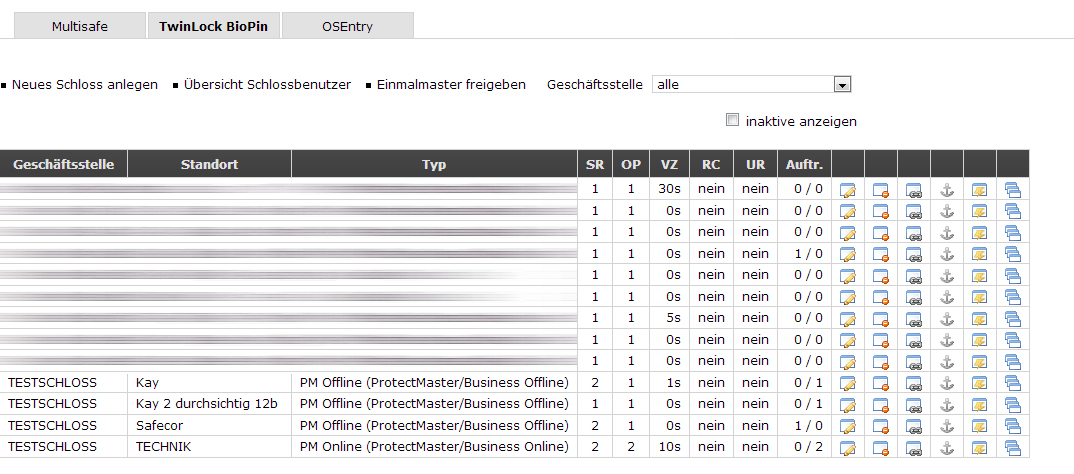 |
||||
| OSEntry | 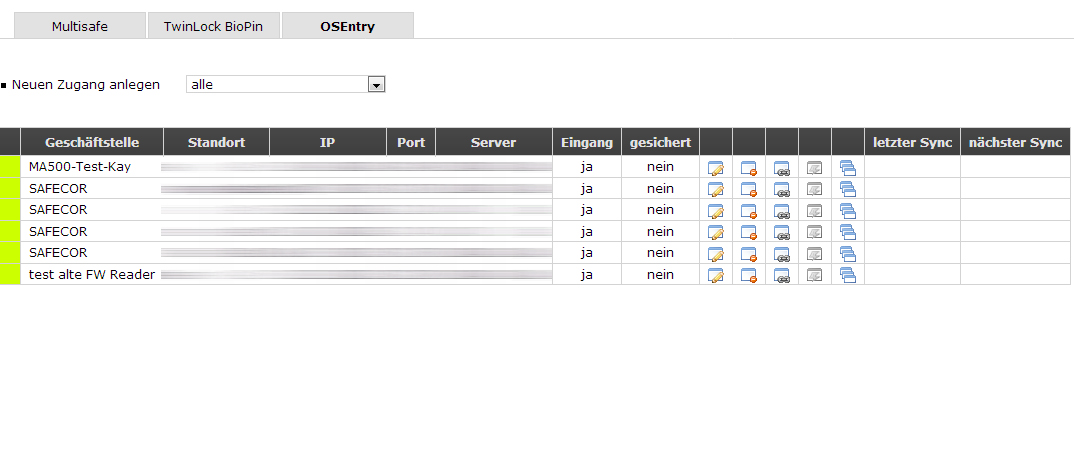 |
||||
| Berechtigungskonzept | Verwalten der Berechtigungen | ||||
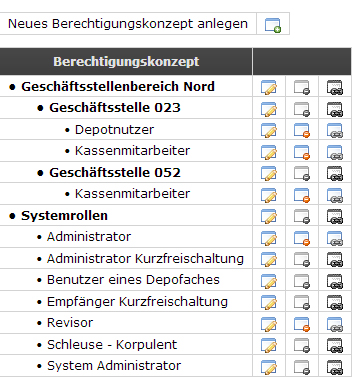 |
|||||
| Programmfunktion verwalten | Verwalten der Berechtigungen für OSsecure | ||||
 |
|||||
| Scanner verwalten | Verwalten von USB-, Netzwerk-, und OSS Connect-Scannern | ||||
| Einstellungen USB-Scanner | Hinzufügen von USB-Scannern | ||||
| Einstellungen Netzwerk-Scanner | Hinzufügen von Netzwerk-Scannern | ||||
| Einstellungen OSSConnect Scanner | Eine Übersicht aller angeschlossenen Netzwerk- und USB Scanner | ||||
| Systemverwaltung | Beim Anklicken wird das Menü der Systemverwaltung aufgeklappt | ||||
| Logout | Der aktuelle Benutzer wird ausgeloggt | ||||
| Passwort ändern | Hier kann das Passwort des eingeloggten Benutzers geändert werden | ||||
| Synchronisationsstatus einsehen | Übersicht über das eigene und verbundene Systeme | ||||
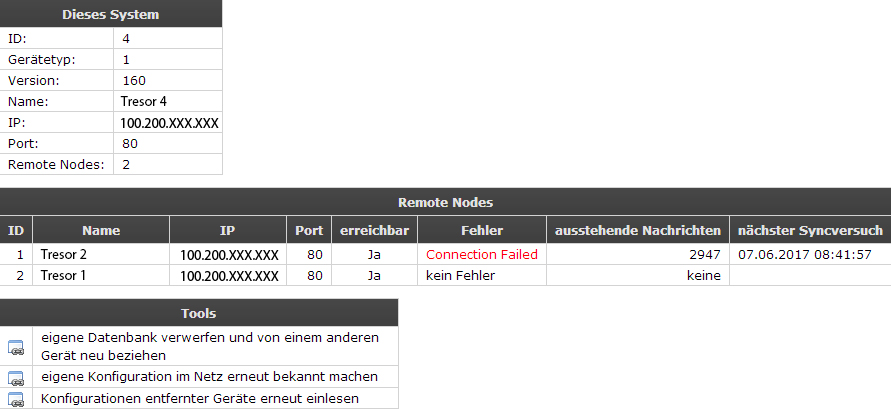 |
|||||
| Systembackup jetzt erstellen | Systembackup erstellen und herunterladen, Logdateien herunterladen | ||||
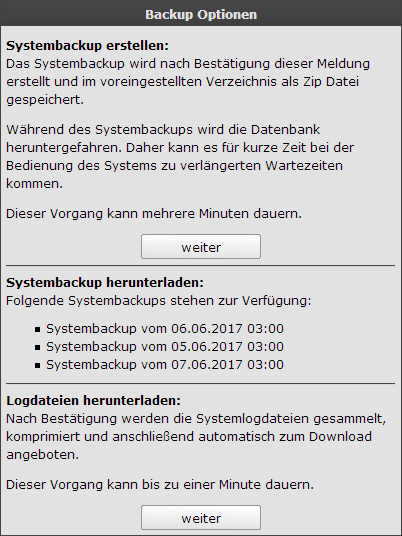 |
|||||
| Logdateien einsehen | |||||
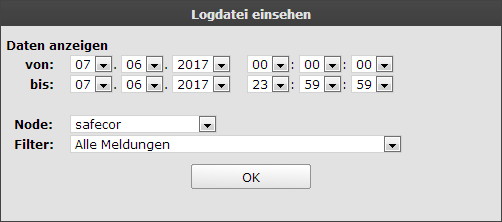 |
|||||
| Systemzeit einstellen | Hier kann die Uhrzeit eingestellt, oder ein NTP-Server definiert werden | ||||
| Netzwerk einstellen | Netzwerk konfigurieren | ||||
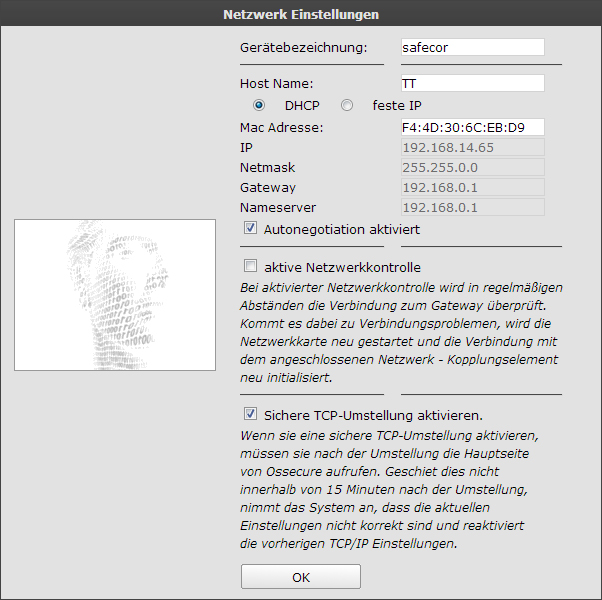 |
|||||
| SSL einstellen | Hier kann ein SSL Zertifikat erstellt, heruntergeladen oder importiert werden | ||||
| System einstellen | Hier kann der Administrator diverse Einstellungen/Änderungen an der Bedienoberfläche von OSsecure vornehmen. Eine Änderung der ID ist nur über die OSsecure Toolbox möglich | ||||
| Alarm deaktivieren | Ausgelöste Alarme werden hier zurückgesetzt | ||||
| Controllerkarten – Reset | |||||
| Scanner Übersicht | Übersicht aller Scanner | ||||
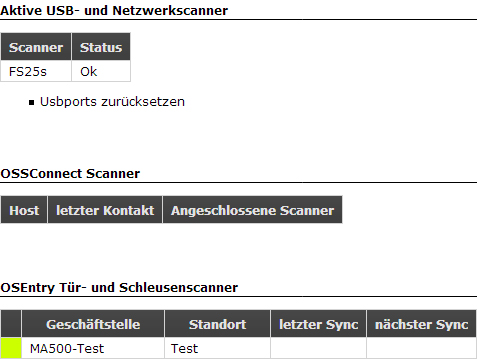 |
|||||
| Einfacher Systemneustart | OSsecure wird neu gestartet | ||||
| System neu starten | Das System inkl. Hardware wird rebootet | ||||
| Hilfe | Anleitungen für OSsecure | ||||
